Koristite funkciju LOOKUP, jednu od funkcija za pronalaženje i reference, kada treba da pretražite jedan red ili kolonu i pronađete vrednost iz iste pozicije u drugom redu ili koloni.
Na primer, recimo da znate broj dela za deo za auto, ali ne znate cenu. Funkciju LOOKUP možete koristiti da biste dobili cenu u ćeliji H2 kada unesete broj dela za auto u ćeliju H1.

Koristite funkciju LOOKUP da biste pretraživali jedan red ili jednu kolonu. U gorenavedenom primeru pretražujemo cene u koloni D.
Saveti: Razmotrite jednu od novijih funkcija za pronalaženje, u zavisnosti od toga koju verziju koristite.
-
Koristite funkciju VLOOKUP za pretragu jednog reda ili kolone ili za pretragu više redova i kolona (kao što je tabela). To je dosta poboljšana verzija funkcije LOOKUP. Pogledajte ovaj video o tome kako da koristite VLOOKUP.
-
Ako koristite Microsoft 365, koristite XLOOKUP – ne samo da je brža, već vam omogućava i da pretražite u bilo kom smeru (nagore, nadole, nalevo, nadesno).
LOOKUP možete koristiti na dva načina: Vektorski oblik i oblik niza
-
Vektorski oblik: Koristite ovaj oblik funkcije LOOKUP da biste tražili vrednost u jednom redu ili jednoj koloni. Koristite vektorski oblik kada želite da navedete opseg koji sadrži vrednosti koje želite da se podudaraju. Na primer, ako želite da potražite vrednost u koloni A, nadole do reda 6.
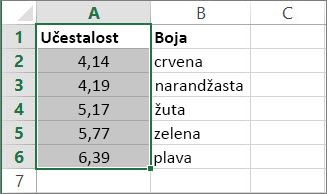
-
Oblik niza: Preporučujemo da koristite VLOOKUP ili HLOOKUP umesto oblika niza. Pogledajte ovaj video o korišćenju funkcije VLOOKUP. Oblik niza je obezbeđen zbog kompatibilnosti sa drugim programima za unakrsne tabele, ali njegova funkcionalnost je ograničena.
Niz je kolekcija vrednosti u redovima i kolonama (kao tabela) koju želite da pretražite. Na primer, ako želite da pretražite kolone A i B, nadole do reda 6. LOOKUP će vratiti najbliže podudaranje. Da biste koristili oblik niza, podaci moraju biti sortirani.
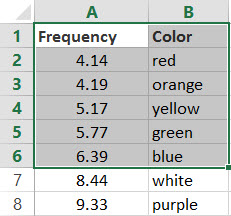
Vektorski oblik
Vektorski oblik funkcije LOOKUP traži vrednosti u opsegu koji čini jedan red ili jedna kolona (poznatom pod nazivom vektor) i daje vrednost sa iste pozicije u drugom opsegu koji čini jedan red ili jedna kolona.
Sintaksa
LOOKUP(vrednost_za_pronalaženje, vektor_za_pronalaženje, [vektor_rezultata])
Sintaksa funkcije LOOKUP sa vektorskim oblikom ima sledeće argumente:
-
vrednost_za_pronalaženje Obavezno. Vrednost koju funkcija LOOKUP pretražuje unutar prvog vektora. Argument vrednost_za_pronalaženje može biti broj, tekst, logička vrednost ili ime ili referenca koja upućuje na vrednost.
-
vektor_za_pronalaženje Obavezno. Opseg koji sadrži samo jedan red ili kolonu. Vrednosti argumenta vektor_za_pronalaženje mogu biti tekst, brojevi ili logičke vrednosti.
Važno: Vrednosti u lookup_vector moraju biti poređene rastućim redosledom: ..., -2, -1, 0, 1, 2, ..., A-Z, FALSE, TRUE; U suprotnom, lookUP možda neće vratiti ispravnu vrednost. Velika i mala slova su ekvivalentna.
-
vektor_rezultata Opcionalno. Opseg koji sadrži samo jedan red ili kolonu. Argument vektor_rezultata mora biti iste veličine kao i argument vektor_za_pronalaženje. Mora da bude iste veličine.
Primedbe
-
Ako funkcija LOOKUP ne može da pronađe vrednost argumenta vrednost_za_pronalaženje, pronaći će najveću vrednost argumenta vektor_za_pronalaženje koja je manja od vrednosti argumenta vrednost_za_pronalaženje ili je jednaka njoj.
-
Ukoliko je vrednost argumenta vrednost_za_pronalaženje manja od najmanje vrednosti argumenta vektor_za_pronalaženje, funkcija LOOKUP daje vrednost greške #N/A.
Primeri vektora
Možete da isprobate ove primere u sopstvenom Excel radnom listu da biste saznali kako radi funkcija LOOKUP. U prvom primeru na kraju ćete dobiti unakrsnu tabelu koja izgleda slično kao ova:
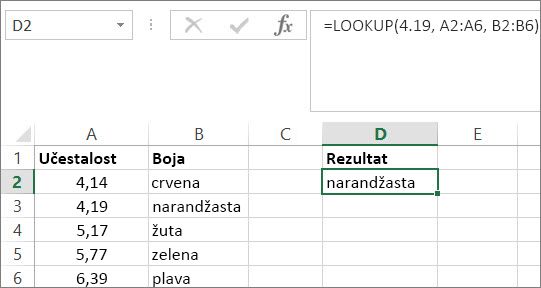
-
Kopirajte podatke iz sledeće tabele i nalepite ih u novi Excel radni list.
Kopirajte ove podatke u kolonu A
Kopirajte ove podatke u kolonu B
Učestalost
4,14
Boja
crvena
4,19
narandžasta
5,17
žuta
5,77
zelena
6,39
plava
-
Zatim kopirajte LOOKUP formule iz sledeće tabele u kolonu D radnog lista.
Kopirajte ovu formulu u kolonu D
Evo šta radi ova formula
Evo rezultata koji ćete videti
Formula
=LOOKUP(4.19, A2:A6, B2:B6)
Traži 4,19 u koloni A i daje vrednost iz kolone B koja je u istom redu.
narandžasta
=LOOKUP(5.75, A2:A6, B2:B6)
Traži 5,75 u koloni A, podudara se sa najbližom najmanjom vrednošću (5,17) i daje vrednost iz kolone B koja je u istom redu.
žuta
=LOOKUP(7.66, A2:A6, B2:B6)
Traži 7,66 u koloni A, podudara se sa najbližom najmanjom vrednošću (6,39) i daje vrednost iz kolone B koja je u istom redu.
plava
=LOOKUP(0, A2:A6, B2:B6)
Traži 0 u koloni A i daje grešku, jer je 0 manja od najmanje vrednosti (4,14) u koloni A.
#nedostupno
-
Da bi ove formule prikazale rezultate, možda ćete morati da ih izaberete u Excel radnom listu, pritisnete F2, a zatim Enter. Ako je to potrebno, prilagodite širine kolona da biste videli sve podatke.
Oblik niza
Savet: Preporučujemo da koristite funkciju VLOOKUP ili HLOOKUP umesto oblika niza. Pogledajte ovaj video o tome kako da koristite funkciju VLOOKUP; ona pruža primere. Oblik niza funkcije LOOKUP obezbeđen je zbog kompatibilnosti sa drugim programima za unakrsne tabele, ali njegova funkcionalnost je ograničena.
Oblik niza funkcije LOOKUP određenu vrednost traži u prvom redu ili koloni za niz i vraća vrednost sa iste pozicije u poslednjem redu ili koloni tog niza. Koristite ovaj oblik funkcije LOOKUP kada se vrednosti koje želite da uporedite nalaze u prvom redu ili u prvoj koloni tog niza.
Sintaksa
LOOKUP(vrednost_za_pronalaženje, niz)
Sintaksa funkcije LOOKUP sa oblikom niza ima sledeće argumente:
-
vrednost_za_pronalaženje Obavezno. Vrednost koju funkcija LOOKUP traži unutar niza. Argument vrednost_za_pronalaženje može biti broj, tekst, logička vrednost, ime ili referenca koja upućuje na vrednost.
-
Ukoliko funkcija LOOKUP ne može da pronađe vrednost argumenta vrednost_za_pronalaženje, koristi najveću vrednost u nizu koja je manja od vrednosti argumenta vrednost_za_pronalaženje ili je jednaka njoj.
-
Ako je vrednost argumenta vrednost_za_pronalaženje manja od najmanje vrednosti iz prvog reda ili kolone (zavisno od dimenzije niza), funkcija LOOKUP daje vrednost greške #N/A.
-
-
niz Obavezno. Opseg ćelija koje sadrže tekst, brojeve ili logičke vrednosti koje želite da poredite sa argumentom „vrednost_za_pronalaženje“.
Oblik niza funkcije LOOKUP je veoma sličan funkcijama HLOOKUP i VLOOKUP. Razlika je u tome što HLOOKUP traži vrednost argumenta vrednost_za_pronalaženje u prvom redu, VLOOKUP traži u prvoj koloni, a LOOKUP traži u skladu sa dimenzijama niza.
-
Ako argument „niz“ pokriva oblast koja ima veću širinu nego visinu (više kolona nego redova), funkcija LOOKUP traži vrednost argumenta vrednost_za_pronalaženje u prvom redu.
-
Ako je argument „niz“ kvadrat ili je viši nego što je širok (više redova nego kolona), funkcija LOOKUP pretražuje prvu kolonu.
-
Pomoću funkcija HLOOKUP i VLOOKUP možete da indeksirate vrednosti vertikalno ili horizontalno, ali funkcija LOOKUP uvek bira poslednju vrednost u redu ili koloni.
Važno: Vrednosti u nizu moraju biti poređene rastućim redosledom: ..., -2, -1, 0, 1, 2, ..., A-Z, FALSE, TRUE; U suprotnom, lookUP možda neće vratiti ispravnu vrednost. Velika i mala slova su ekvivalentna.
-










